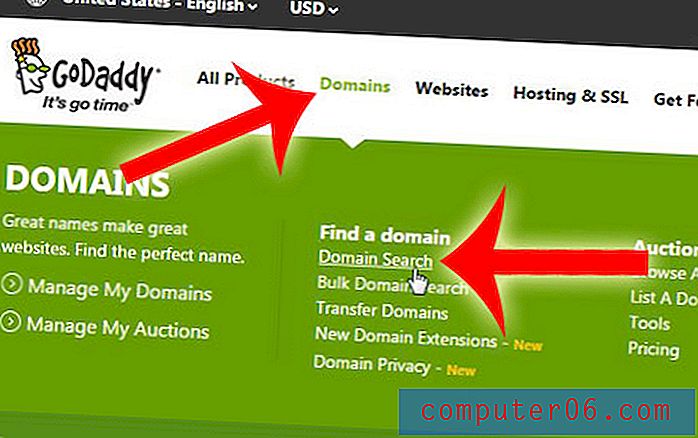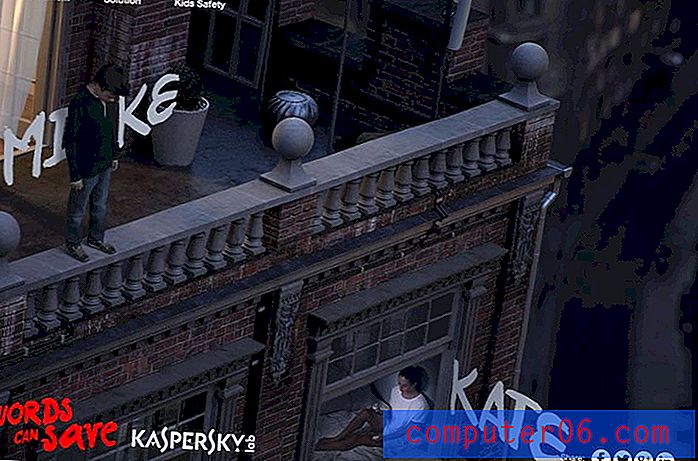So löschen Sie einzelne Cookies in Google Chrome
Google Chrome speichert standardmäßig Cookies für Websites, die sich beim Besuch Daten über Sie merken möchten. Während einige Websites diese Daten böswillig verwenden können, verfolgen die meisten Websites entweder die Seiten, die Sie beim Besuch anzeigen, oder sie speichern Daten über Sie, um Ihre Erfahrung mit der Website zu verbessern. Einige Personen stehen Cookies jedoch misstrauisch gegenüber und betrachten ihre Verwendung als Sicherheitsrisiko. Aus diesem Grund löschen sie möglicherweise alle Cookies, wenn sie eine Chrome-Browsersitzung schließen. Wenn es jedoch bestimmte Websites gibt, für die Sie diese Cookies auf Ihrem Computer speichern möchten, ist diese Lösung nicht ideal. Glücklicherweise können Sie lernen, wie Sie einzelne Cookies in Google Chrome löschen und so auswählen, welche Cookies Sie in Google Chrome hinterlassen möchten.
Löschen Sie Cookies für eine bestimmte Site in Chrome
Cookies können Ihnen das Leben erheblich erleichtern, wenn Sie eine Website besuchen, die Ihre Browser-Erfahrung basierend auf Ihren vorherigen Aktionen anpasst. Dies gilt insbesondere für Websites, die Sie häufig besuchen und bei denen die ständige erneute Eingabe von Informationen problematisch sein kann. Sie müssen jedoch nicht für jede Website, die Sie besuchen, Cookies speichern. Daher kann das Löschen eines Cookies von einer Website, die Sie selten besuchen oder zu der Sie wahrscheinlich nicht zurückkehren, keinen Schaden anrichten. Sie können die Cookies von dieser bestimmten Website in Chrome mithilfe der unten beschriebenen Schritte löschen.
Schritt 1: Öffnen Sie Google Chrome.
Schritt 2: Klicken Sie auf das Schraubenschlüsselsymbol in der oberen rechten Ecke des Fensters und dann unten im Menü auf Einstellungen .

Schritt 3: Klicken Sie unten im Fenster auf den blauen Link Erweiterte Einstellungen anzeigen.
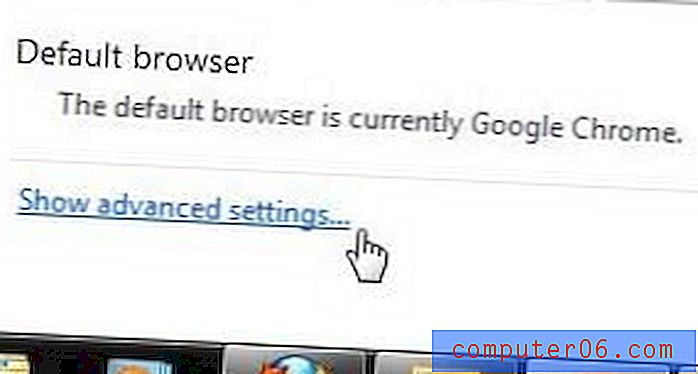
Schritt 4: Klicken Sie im Bereich Datenschutz des Fensters auf die Schaltfläche Inhaltseinstellungen .
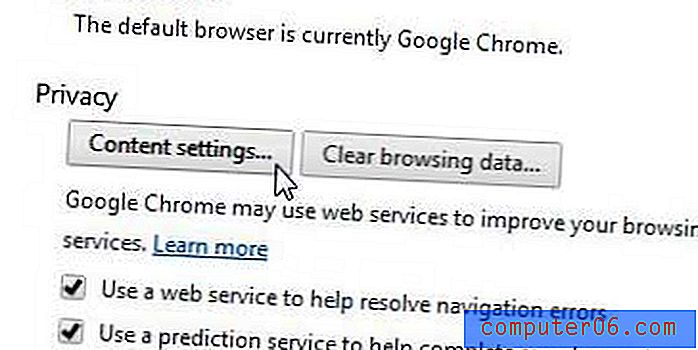
Schritt 5: Klicken Sie im Bereich Cookies des Fensters auf die Schaltfläche Alle Cookies und Site-Daten .
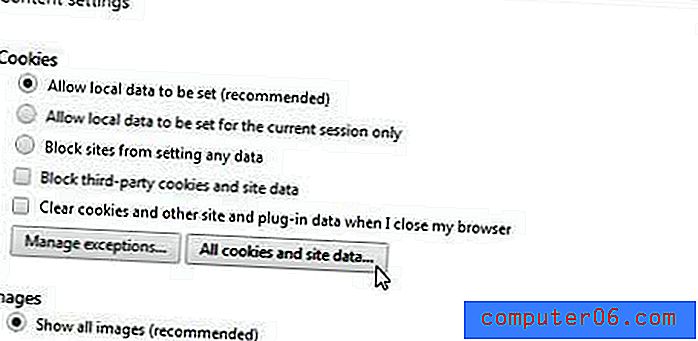
Schritt 6: Klicken Sie auf die Site, deren Cookies Sie löschen möchten, und klicken Sie dann auf das X rechts im Fenster.
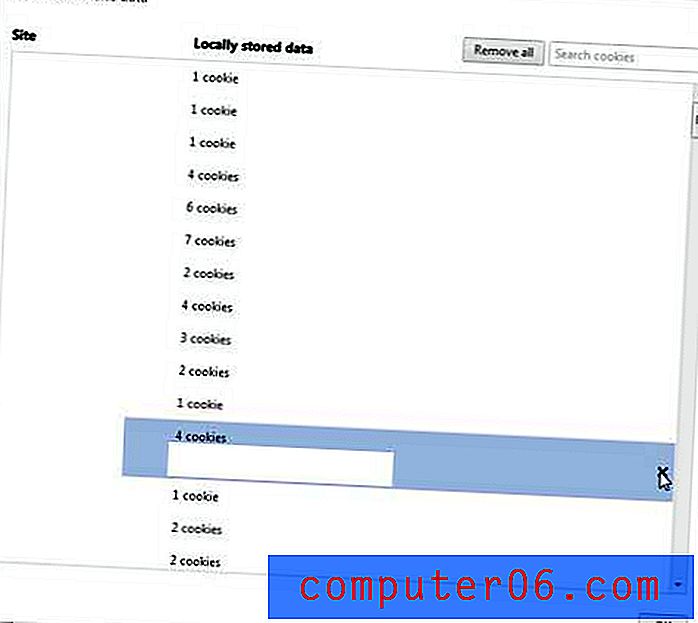
Wiederholen Sie Schritt 6 für jede Site, deren Cookies Sie löschen möchten. Wenn Sie mit dem Löschen der Cookies für einzelne Websites in Chrome fertig sind, klicken Sie unten im Fenster auf die Schaltfläche OK .